Как отключить звук вкладок в Google Chrome одним щелчком мыши
Очень раздражает, когда вы слышите звуки, исходящие из открытой вкладки в вашем браузере, и вы не можете понять, из какой именно вкладки исходит звук. Некоторые браузеры предоставляют встроенные настройки для решения проблем, а для некоторых нам приходится использовать надстройки.
В этой статье я расскажу, как отключить определенные вкладки в Google Chrome с помощью скрытых настроек в браузере Google Chrome. Я также рассказал об этом с помощью удивительного дополнения, как вы можете отключить вкладку в Mozilla Firefox.
Как отключить вкладки в Google Chrome
В Интернет-магазине могут быть доступны расширения для отключения звука отдельных вкладок в Google Chrome, но если у вас есть встроенные настройки, вам следует избегать использования расширений. Ниже приведен способ отключения шумных вкладок в Chrome одним щелчком мыши.
- Откройте Google Chrome.
- макаронные изделия «chrome://flags/#enable-tab-audio-muting» в адресной строке вашего Google Chrome и нажмите Enter.
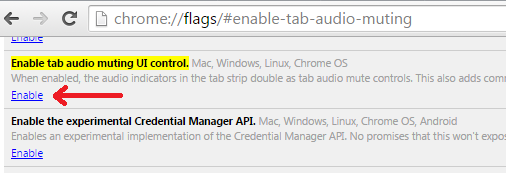
- После этого ищите «Включить элемент управления пользовательским интерфейсом для отключения звука на вкладке» и нажмите на включить вариант. Чтобы увидеть эффект, вы должны перезапустить браузер Chrome. Это добавит значок звука на вкладку, воспроизводящую аудио- или видеофайл.
- Для проверки после перезапуска Google Chrome откройте любой веб-сайт, воспроизводящий аудио, или лучше откройте YouTube и воспроизведите любое видео. Как только звук начнет поступать, в заголовке этой вкладки появится значок. Если вы нажмете на этот значок, эта конкретная вкладка будет отключена.

С помощью значка звука, появляющегося на вкладке, Chrome помогает определить, на какой вкладке воспроизводится звук.
ЧИТАЙТЕ ТАКЖЕ: Восстановить последний сеанс и снова открыть все вкладки по умолчанию в Chrome и Firefox
Как отключить звуки в Mozilla Firefox
В отличие от Google Chrome, Mozilla Firefox не имеет встроенных настроек для отключения звука вкладок. Чтобы достичь этого, вы должны пойти с надстройками. Контроль шума — одно из лучших дополнений для Mozilla Firefox, позволяющее отключить звуки, исходящие от вкладок.
Это работает так же, как Google Chrome. Он также добавит значок на каждую вкладку, воспроизводящую аудио- или видеофайл.
- Откройте Мозилла Фаерфиокс.
- Перейдите в Инструменты->Дополнения. Нажмите на Получить дополнения меню.
- В поле поиска введите контроль шума. Найдите контроль шума в результатах и нажмите на Добавить в Фаерфокс.
- После установки перезапустите браузер. Чтобы проверить, откройте любой веб-сайт, воспроизводящий звук, и вы увидите значок звука только на этой вкладке. Вы можете нажать на этот значок, чтобы отключить конкретную вкладку.
ЧИТАЙТЕ ТАКЖЕ: Удалить историю просмотров на Android
Таким образом, вы можете отключить звук вкладок в Google Chrome одним щелчком мыши и надстройкой, чтобы ваш Mozilla Firefox избавился от раздражающих звуков, исходящих от вкладок.
последние статьи